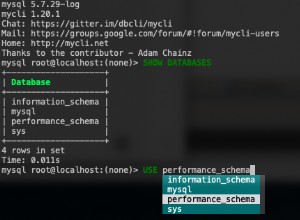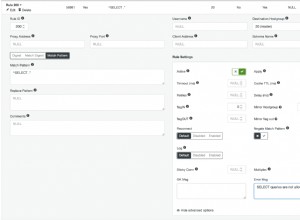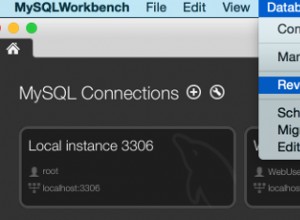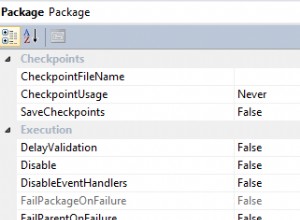Este artigo mostra como exibir o histórico de um trabalho do SQL Server Agent na GUI do SQL Server Management Studio (SSMS).
Instalar SSMS
Obviamente, você precisará ter o SSMS instalado se quiser visualizar trabalhos com SSMS. Anos atrás, o SSMS costumava ser instalado com o SQL Server, mas não mais.
Se você precisar instalar o SSMS, consulte Como instalar o SSMS.
Visualizar o histórico de todos os trabalhos
O SQL Server Agent aparece como um nó no Pesquisador de Objetos. É aqui que você pode administrar seus trabalhos do SQL Server Agent por meio da GUI.
No Pesquisador de Objetos, expanda o nó do servidor para o qual você deseja visualizar o histórico de trabalhos.
Em seguida, dentro desse servidor, expanda o nó do SQL Server Agent.
Clique com o botão direito do mouse no nó Jobs para abrir o menu contextual:
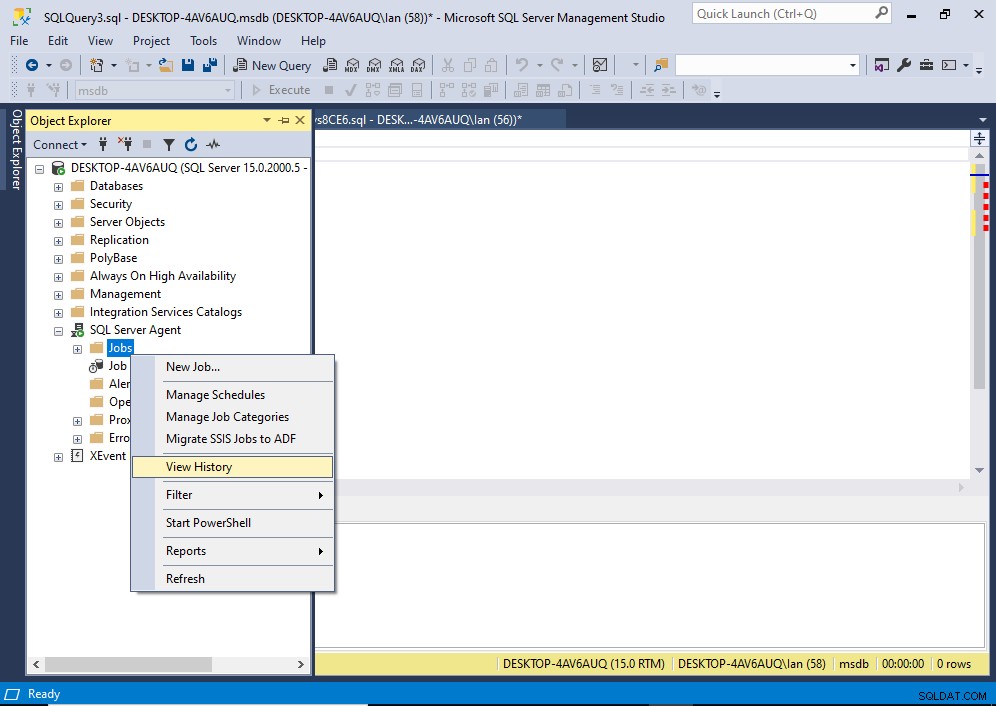
Clique em Ver histórico .
Isso abre uma nova janela com o histórico de todos os trabalhos dentro do Log File Viewer:
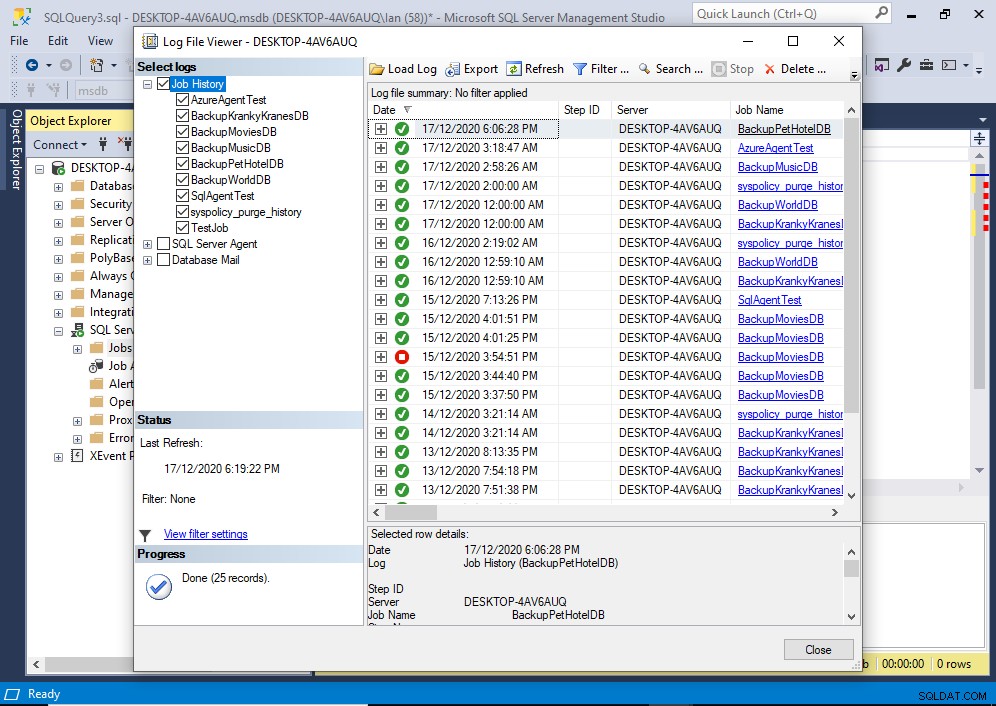
Visualizar o histórico de um único trabalho
Se você já estiver visualizando o histórico de trabalhos no Log File Viewer, poderá exibir o histórico de um único trabalho desmarcando os outros trabalhos no menu à esquerda.
Você pode fazer isso rapidamente desmarcando o Histórico de tarefas nó no painel esquerdo (que desmarca todos os trabalhos) e, em seguida, selecione novamente o trabalho em que você está interessado.
Mas se você ainda não estiver na tela de histórico, poderá visualizar o histórico de um trabalho localizando-o no Pesquisador de objetos e, em seguida, exibindo seu histórico, da seguinte maneira.
No Pesquisador de Objetos, expanda os Jobs nó para que todos os trabalhos sejam exibidos.
Clique com o botão direito do mouse no trabalho relevante para abrir um menu contextual:
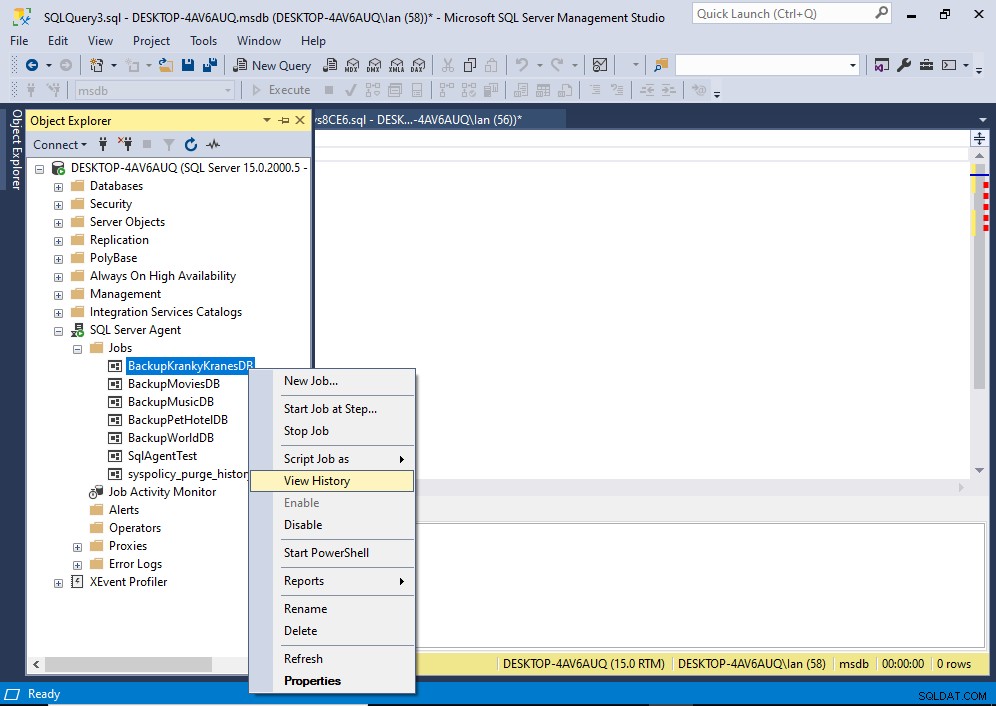
Clique em Ver histórico .
Isso abre a mesma tela de antes, exceto que desta vez, apenas o trabalho relevante é selecionado no menu esquerdo, o que resulta na exibição apenas do histórico desse trabalho no painel direito:
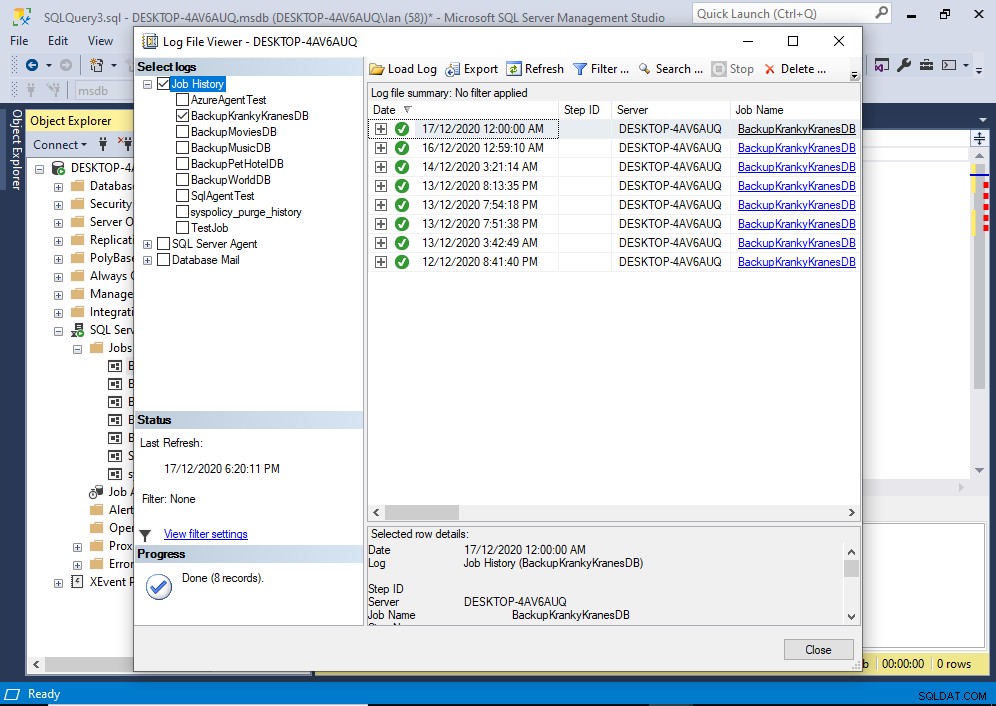
A partir daqui, você pode expandir um trabalho para ver suas etapas e visualizar o histórico de cada etapa:
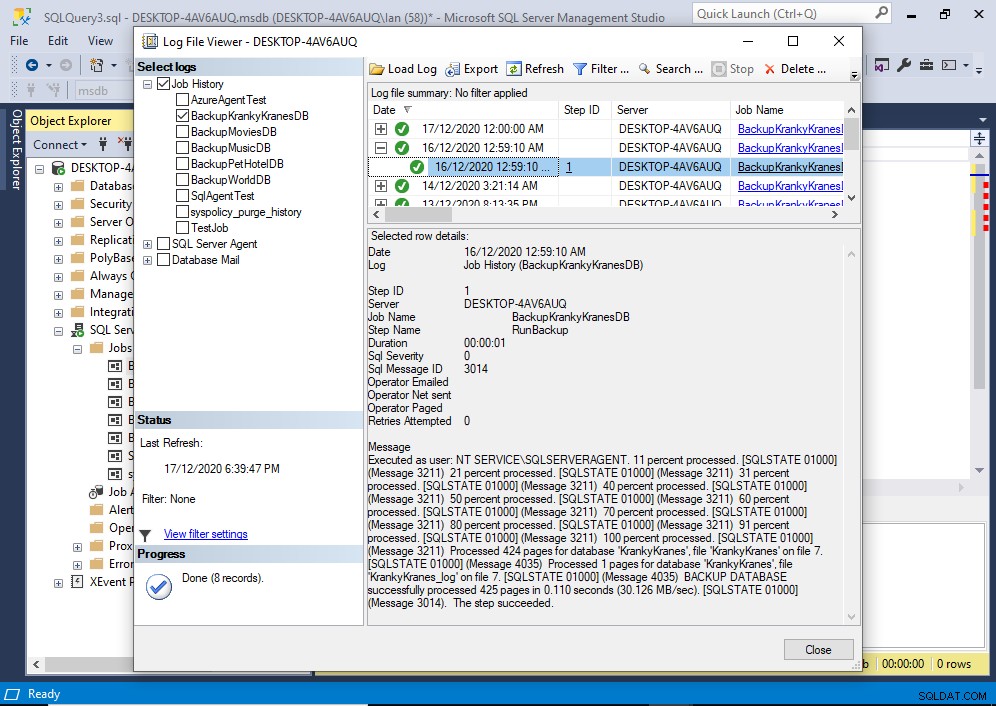
Você pode expandir o painel inferior clicando/arrastando sua borda, para que possa visualizar mais informações sem rolar.
Além disso, clicar no nome do trabalho com hiperlink abre a caixa de diálogo Propriedades do trabalho (para que você possa visualizar/editar o trabalho, se necessário).
Da mesma forma, clicar no ID da etapa abre a caixa de diálogo Propriedades da Etapa de Trabalho.